Importeer eenvoudig CSV-contacten van pc naar Android-telefoon
Vraag: Ik heb een CSV-bestand met al mijn contacten (geëxporteerd vanuit Thunderbird). Op mijn Samsung Galaxy Note 4 heb ik Android 5.0 Lollipop geïnstalleerd. Hoe kan ik de contacten uit het CSV-bestand importeren in mijn Android-mobiel?
Net als de bovengenoemde situatie, als ueen nieuwe Android-telefoon wijzigen, moet u al uw contacten van een CSV-bestand overzetten naar de nieuwe Android-telefoon. Maak je geen zorgen. Dit bericht toont een stapsgewijze handleiding om u te helpen CSV-contactpersonen in Android te importeren.
- Heb een Gmail-account, CSV-accounts importeren naar Android
- Geen Gmail-account, CSV-contacten overbrengen naar Android-telefoon
Eenvoudige methode: contacten vanuit Android naar CSV importeren met een Gmail-account
Als u een Gmail-account hebt, is dit eenvoudigoverdracht .csv-contacten naar uw Android-telefoon. Het enige wat u hoeft te doen is het CSV-bestand uploaden naar uw Gmail-account en vervolgens het account op uw Android-telefoon synchroniseren. Hieronder ziet u de gedetailleerde stappen.
- Stap 1: Log in op uw Gmail-account.
- Stap 2: Klik op de grote Gmail-brief linksboven onder het Google-logo en krijg de vervolgkeuzelijst.
- Stap 3: Klik op Contacten. Zoek meer en selecteer Importeren in het vervolgkeuzemenu.
- Stap 4: Dan zul je een dialoog zien waarin je wordt gevraagdcontacten importeren. Klik op "Bestand kiezen", ga naar waar het CSV-bestand is opgeslagen, selecteer het en klik op Openen, kies Importeren om het CSV-bestand naar uw Gmail-account te uploaden.
- Stap 5: Nadat de bovenstaande stap is voltooid, zijn alle contacten in CSV-formaat geüpload naar uw Gmail-account.
- Stap 6: Meld u op uw Android-telefoon aan bij uw Gmail-account.
- Stap 7: Ga naar Instellingen> Accounts en synchronisatie. Zoek uw Google-account en kies deze. Selecteer Contacten synchroniseren> Nu synchroniseren. Als dit klaar is, staan alle CSV-contacten op uw Android-telefoon.



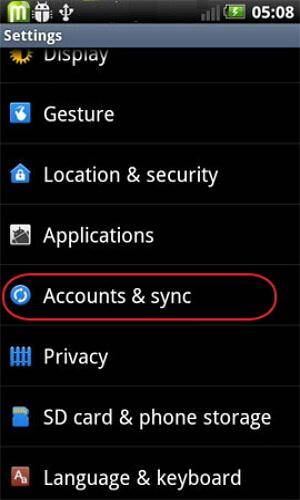
Dit is erg handig als u een Google-account hebt. Maar wat als u er geen hebt? Hoe zou u CSV-contactpersonen naar Android importeren? Geen zorgen, u kunt dat nog steeds doen.
Hoe CSV-contactpersonen te importeren zonder een Gmail-account
- Stap 1: Doe hetzelfde met de bovengenoemde 5 stappen en sla overStap 6, klik op Meer ...> Exporteren ... selecteer de groep waarin alle CSV-contacten zijn opgeslagen. Kies om op te slaan als vCard-formaat. Klik op Exporteren om het vCard-bestand op uw computer te downloaden.
- Stap 2: Verbind uw Android-telefoon met een USB-kabel. Zodra succesvol gedetecteerd, ga naar Computer en zoek je Android-telefoon.
- Stap 3: Open Android-telefoon. Kopieer en plak het vCard-bestand.
- Stap 4: Tik op uw Android-telefoon op Contactencategorie en klik op de virtuele knop links van de hoofdknop om het menu weer te geven. Kies Importeren / exporteren> Importeren van USB-opslag> Importeren van SD-kaart.
- Stap 5: Sla vervolgens Contacten op de telefoon of uw accounts op. Zoek naar het vCard-bestand en kies vCard-bestand importeren. Vervolgens worden alle CSV-contacten geïmporteerd naar Android-telefoon.




Bonustip: hoe u per ongeluk verwijderde CSV-contacten kunt herstellen van Android
Als u helaas CSV-contactpersonen op verwijdertAndroid-telefoon per ongeluk, hoe kon je ze dan terugvinden? Hier kunt u gerust gebruik maken van Tenorshare Android Data Recovery. Dit is een krachtig maar professioneel programma voor gegevensherstel om u te helpen gegevens te herstellen van een Android-apparaat of SD-kaart die is opgeslagen in een Android-telefoon voor Windows en Mac.
Laten we nu de Windows-versie als voorbeeld nemen en kijken hoe Android-gegevens kunnen worden hersteld met behulp van deze software zoals hieronder.
- Stap 1. Download, installeer en dubbelklik op de snelkoppeling op het bureaublad om deze tool te starten.
- Stap 2. Verbind uw Android-apparaat met de Windows-computer.
- Stap 3. Schakel uw USB-foutopsporing in, afhankelijk van uw Android-systeemversie.
- Stap 4. Kies het bestandstype van de contacten waarvan u wilt herstellen.
- Stap 5. Bekijk alle contacten in uw Android-telefoon en klik ten slotte op de knop Herstellen om de verwijderde van deze software te herstellen.



Dus dat is alle belangrijke informatie over het importeren van CSV-contacten naar Android-telefoons met of zonder Gmail-accounts. Je kunt ook een bonustip leren over hoe je verwijderde contacten op Android kunt herstellen.









